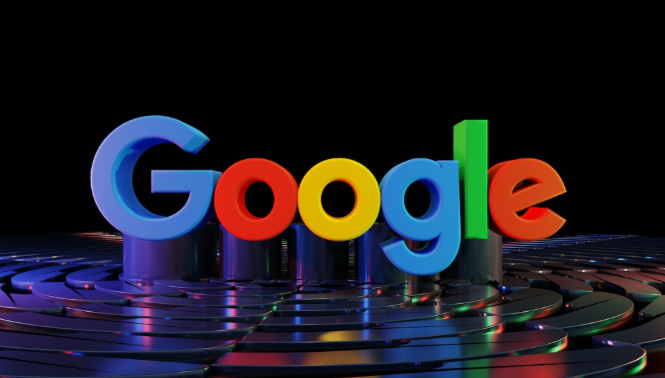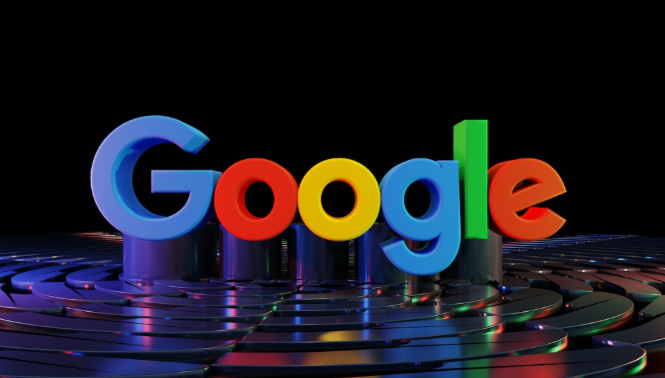
以下是Chrome浏览器下载后字体模糊的设置清晰方法:
1. 调整Windows系统设置:在桌面空白处右击,选择“显示设置”,确保“缩放”比例合适。也可通过“个性化”->“字体”来调整ClearType文本,选择看上去清晰的文本。
2. Chrome浏览器相关设置:在浏览器地址栏输入`chrome://flags/`,搜索并禁用“加速的2D画布”(Accelerated 2D canvas)。同时,检查是否开启了硬件加速,可尝试关闭该功能后再重启浏览器。
3.
网页字体设置:若特定网页字体模糊,可在网页上右击,选择“检查”或“查看页面源代码”,查找字体相关的CSS代码,修改
字体大小、粗细等属性,或更换更清晰的字体。